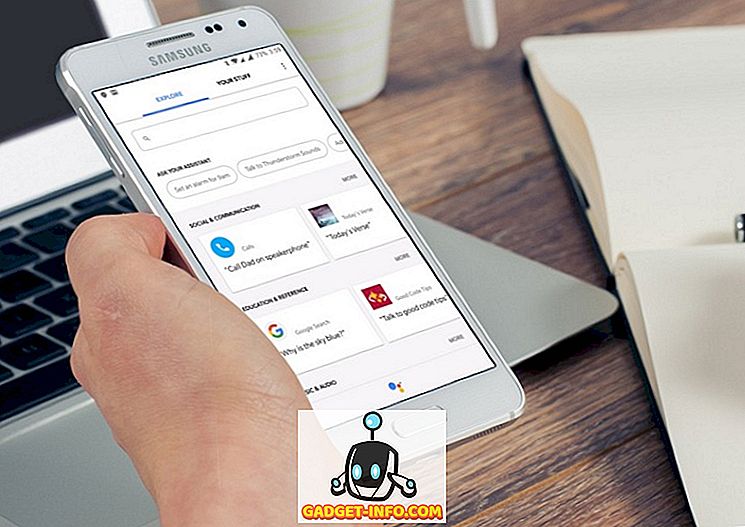Мы живем в мире мульти-гаджетов, где один человек постоянно перемещается между устройствами и имеет файлы, разбросанные по ним. Есть моменты, когда вам нужны наборы файлов, которые существовали на другом устройстве, которое вы используете. Нам нужны плавные способы перемещения файлов между устройствами. Если вы живете в экосистеме Apple, есть несколько способов убедиться, что у вас есть необходимые файлы на устройстве, которое у вас под рукой.
Вот лучшие способы обмена файлами между iPhone, iPad и Mac
1. AirDrop
Первый вариант, который вы должны попробовать, это использовать нативное решение Apple для передачи файлов между устройствами: AirDrop. Основная предпосылка AirDrop заключается в том, что обмен файлами между соседними устройствами должен быть таким же простым, как перетаскивание файлов людям / устройствам в списке AirDrop.
Но сначала убедитесь, что оба устройства поддерживают функцию AirDrop.
- На вашем Mac переключитесь в Finder и откройте меню Go . Вы можете найти опцию AirDrop ( Command + Shift + R ) на поддерживаемых устройствах.

- На устройствах iOS сдвиньте вверх, чтобы открыть Command Center . Значок AirDrop появится, если ваше устройство поддерживается.

Обратите внимание, что эта функция также ограничена вашей аппаратной моделью. Более старый Mac до 2012 года может не использовать AirDrop, даже если программное обеспечение его поддерживает.
Чтобы отправить элементы с Mac, перетащите файлы на одного человека / устройства, показанного в окне AirDrop.

Используйте опцию « Поделиться», если вы хотите отправлять файлы с устройств iOS. Затем выберите пункт назначения.

2. Передача
Handoff является частью функции Continuity, которая соединяет все устройства в экосистеме Apple. Handoff позволяет вам работать с документом, электронной почтой или сообщением на одном устройстве и продолжать работу на другом. Handoff работает с приложениями Apple, такими как Mail, Safari, Карты, Сообщения, Напоминания, Календарь, Контакты, Страницы, Цифры и Keynote; с добавлением некоторых сторонних приложений.
Чтобы использовать Handoff, все совместимые устройства должны подключаться к одной и той же сети WiFi и иметь Bluetooth включенным. Вы можете увидеть, есть ли работа, которую вы можете продолжить с другого устройства, посмотрев на небольшой логотип Handoff на значке приложения.

Handoff - это не только перемещение файлов между устройствами Mac и iOS, но если ваша цель - переместить файлы, чтобы продолжить работу над ним, то Handoff может удовлетворить все требования. Как и в AirDrop, эта функция не поддерживается Mac до 2012 года.
3. Общий доступ к файлам iTunes
Другой родной способ обмена файлами между Mac и iOS - использовать общий доступ к файлам iTunes. Этот метод может быть менее удобным по сравнению с другими методами, поскольку он требует подключения устройства iOS к Mac с помощью кабеля. Но это также быстрее и стабильнее, поскольку ни одно беспроводное соединение сегодня не может обеспечить максимальную скорость и стабильность кабельного соединения.
Чтобы использовать общий доступ к файлам iTunes, необходимо открыть iTunes и подключить устройство iOS с помощью прилагаемого к нему кабеля. Затем выберите подключенное устройство из списка устройств, выберите «Приложения» на боковой панели и перейдите к нижней части главной панели.

Здесь вы можете увидеть все совместимые приложения для обмена файлами и добавить файлы в приложения или загрузить их на локальный жесткий диск вашего Mac.
4. Электронные письма, сообщения и другие мгновенные сообщения
Менее передовой способ перемещения файлов между устройствами - использование электронной почты. Вы можете прикрепить файлы к электронному письму, которое вы отправляете себе с одного устройства, а также открыть электронное письмо и загрузить вложения на другое устройство. Это менее просто и менее практично; но метод прост, доступен практически каждому, и он выполняет свою работу.
Разновидностью этого метода является отправка файлов себе с помощью сообщений Apple или других служб мгновенных сообщений, таких как WhatsApp и Telegram. Современные мгновенные сообщения превратились в усовершенствованную систему обмена сообщениями, способную отправлять файлы различных типов. Некоторые, например Telegram, даже расширяют возможности, добавляя такие функции, как шифрование и самоуничтожение вложений.

Но существуют ограничения на использование мгновенных сообщений для отправки файлов. Первый касается типа файла. Большинство мгновенных сообщений ограничивают эту функцию медиафайлами, такими как изображения, звуки и видео. Другое ограничение - размер файла, который обычно не превышает 100 Мб.
5. Командные приложения
Многие технологи утверждали, что следующая эволюция метода коммуникации будет в форме систем командной коммуникации, таких как Slack, Quip и Hipchat. Что делает эти сервисы рекламируемыми в следующем поколении, так это их способность интегрировать другие сервисы в свои собственные, чтобы настраивать и расширять возможности в соответствии с потребностями пользователей.
Например, если пользователю нужна возможность распространять файлы другим членам команды, он может легко интегрировать функцию Dropbox, сохранять файлы в хранилище Dropbox и делиться ссылкой на члена команды. Все делается с помощью одного клика загрузки.
Этот параметр идеально подходит для перемещения файлов между Mac и iPhone. Вы можете отправлять файлы с помощью одного из приложений групповой коммуникации на вашем Mac и открывать их с помощью того же приложения на iPhone или iPad или другом Mac, или даже на других компьютерах / гаджетах с другой ОС, поскольку эти приложения работают на нескольких платформах.

6. Обмен приложениями
Существуют также приложения, специально созданные для преодоления разрыва между Mac и iOS. Эти приложения для обмена идеальны для перемещения файлов между этими устройствами. Обычно они требуют, чтобы пользователи подключили все устройства к одной сети Wi-Fi / Bluetooth. Затем пользователь получит локальный URL-адрес, откроет его в браузере и будет использовать для перетаскивания файлов между подключенными устройствами.
Примерами таких приложений являются бесплатные DeskConnect и Scribe. Оба приложения требуют установки настольной и мобильной версии приложений на каждом устройстве, которое вы хотите подключить. DeskConnect не требует, чтобы устройства имели прямое подключение к той же сети, и он будет работать, даже если устройства разнесены далеко. Scribe использует технологию Bluetooth LE - которая является быстрой и потребляет очень мало энергии - для подключения устройств. Поэтому убедитесь, что ваши устройства поддерживают эту технологию, прежде чем использовать Scribe.

7. Облачные сервисы хранения
Облачные хранилища не нуждаются в представлении. Технология хранения и обмена файлами на удаленном сервере уже давно у нас, и почти все, кто использует цифровые технологии, уже знакомы с ней. Способ использования облачных хранилищ для перемещения файлов между устройствами очевиден: вы храните свои файлы в облаке на одном устройстве и загружаете файл на другом (их) устройстве.
В то время как все знакомы с Dropbox, Box, Google Drive, Microsoft One Drive и другими подобными службами, существует служба Droplr, которая также может быть быстрым способом обмена файлами. Вы помещаете файлы в меню Droplr, и вы получаете ссылку, которой вы можете поделиться с другими устройствами. В бесплатной версии файлы будут храниться только в течение ограниченного времени, но это может быть хорошей идеей для обеспечения распространения содержащихся файлов.

Итак, какие ваши любимые способы перемещения файлов между устройствами Mac и iOS? Поделитесь своим мнением, используя комментарий ниже.

![366 дней 2012 года за 366 секунд [видео]](https://gadget-info.com/img/more-stuff/174/366-days-2012-366-seconds.jpg)